Как удалить или отключить расширения в Mozilla Firefox
Гайд в разделе Mozilla Firefox "Как удалить или отключить расширения в Mozilla Firefox" содержит информацию, советы и подсказки, которые помогут изучить самые важные моменты и тонкости вопроса….
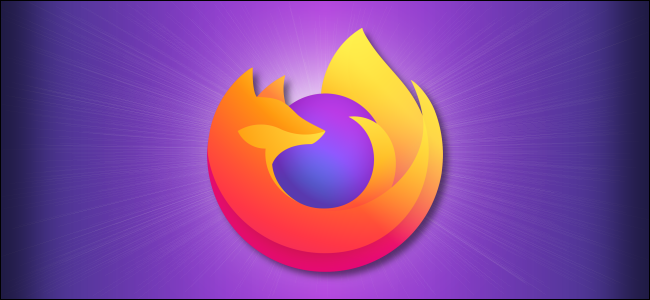
Расширения в Mozilla Firefox позволяют добавлять в браузер все виды новых функций. Но если вы не используете расширение, его удаление может помочь ускорить работу браузера и защитить вашу конфиденциальность. Вот как отключить или удалить надстройку в Firefox.
Сначала откройте «Firefox». В любом окне нажмите кнопку гамбургера (три горизонтальные линии) и выберите в меню «Дополнения».
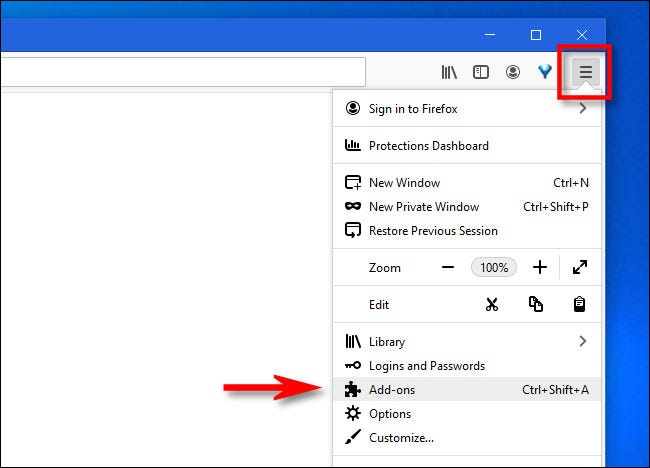
Откроется вкладка «Диспетчер надстроек», на которой перечислены все установленные вами расширения. Если вы хотите отключить расширение (которое оставит надстройку установленной, но сделает ее неактивной), нажмите переключатель рядом с ним, чтобы выключить его.
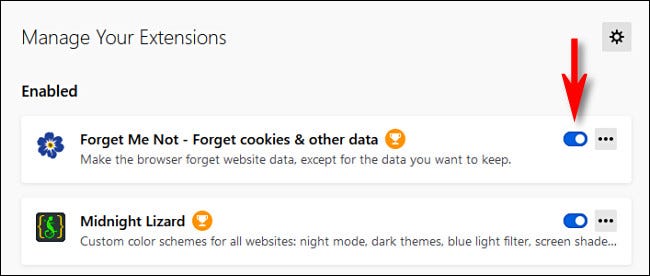
После отключения расширение переместится в отдельный список «Отключенных» расширений под списком «Включено» в верхней части страницы. Если вам потребуется снова включить его позже, просто нажмите переключатель рядом с ним еще раз, чтобы включить его.
Если вы хотите полностью удалить и удалить расширение, нажмите кнопку с многоточием (три точки) рядом с расширение в списке и выберите «Удалить».
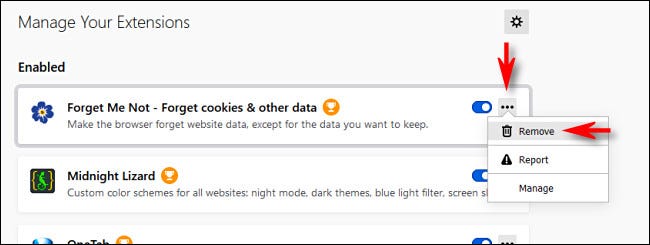
После выбора «Удалить» вы увидите всплывающее окно подтверждения с вопросом, действительно ли вы хотите удалить расширение. Нажмите «Удалить».”
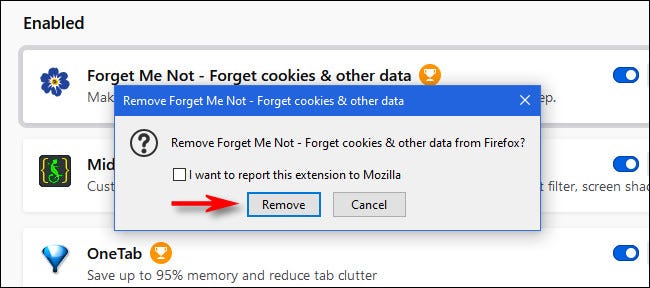
После этого расширение будет полностью удалено. Если вам когда-нибудь понадобится снова использовать это конкретное расширение, вам придется его переустановить.
Быстрый способ удаления расширения с помощью панели инструментов
Если у вашего расширения Firefox есть значок на панели инструментов, вы можете удалить расширение, щелкнув правой кнопкой мыши значок и выбрав «Удалить расширение» во всплывающем меню.
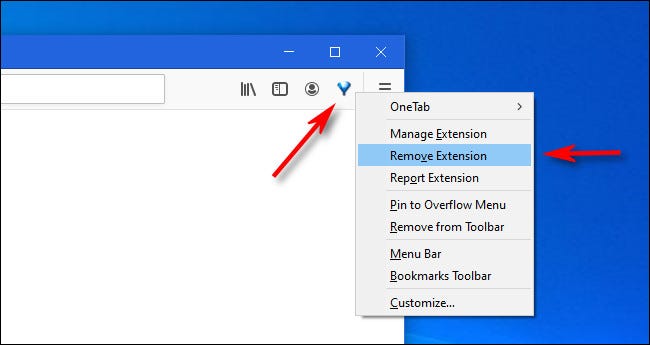
После этого вы увидите окно подтверждения. Нажмите кнопку «Удалить», и расширение будет полностью удалено из Firefox. Приятного просмотра!
